
Cellulärt aktiverad Apple Watch kan fungera oberoende och utföra flera funktioner på din iPhone. Att svara eller skicka textmeddelanden, lyssna på musik eller till och med ringa och ta emot telefonsamtal är några exempel på vad det kan göra. Du måste dock vara ansluten till ett mobilnät för att allt detta ska fungera.
Men om din mobilanslutning ständigt kopplas bort eller inte fungerar, här är 10 sätt att hjälpa dig att lösa problemet.
- Kontrollera mobiltjänstens berättigande till din Apple Watch
- Se till att mobilanslutning är aktiverad på Apple Watch
- Stäng av/aktivera flygplansläge på Apple Watch
- Starta om din Apple Watch
- Uppdatera watchOS
- Sök efter uppdatering av operatörsinställningar
- Ta bort och lägg till mobilabonnemang igen
- Kontrollera de specifika apparna
- Återställ nätverksinställningar på iPhone
- Kontakta Apples support
1. Kontrollera mobiltjänstens berättigande till din Apple Watch
För det första, mobiltjänst i alla länder världen över. Det beror på att Apple har optimerat Apple Watches för att täcka LTE- och UMTS-band över hela världen. Dessutom säljs två separata mobilmodeller av samma klocka, beroende på inköpsregion. Så innan något annat, kontrollera din Apple Watch är kompatibel med tjänsten.
Kontrollera sedan om du har aktiverat mobiltjänsten för Apple Watch. Om du inte har gjort det, följ den här steg-för-steg-guiden för att lära dig hur du konfigurerar och använder mobiltjänst på Apple Watch. Se till att konfigurera mobiltjänsten på din Apple Watch när du har ett bra mobilnätverk på din iPhone.
2. Se till att mobilanslutning är aktiverad på Apple Watch
Ibland tenderar vi att ignorera de enklaste lösningarna. Det kan vara fallet i det här scenariot där du inte har aktiverat mobiltjänst på din Apple Watch, vilket är anledningen till att du inte kan ansluta till nätverket. Så här ansluter du din Apple Watch till ett mobilnätverk.
- Inaktivera Wi-Fi och Bluetooth för att koppla bort din Apple Watch från iPhone.
- Svep uppåt på din Apple Watch för att öppna kontrollcentret.
- Kontrollera om mobilnätet är aktiverat.
- Tryck på mobilikonen.
- Slå på alternativet Mobil på nästa sida.
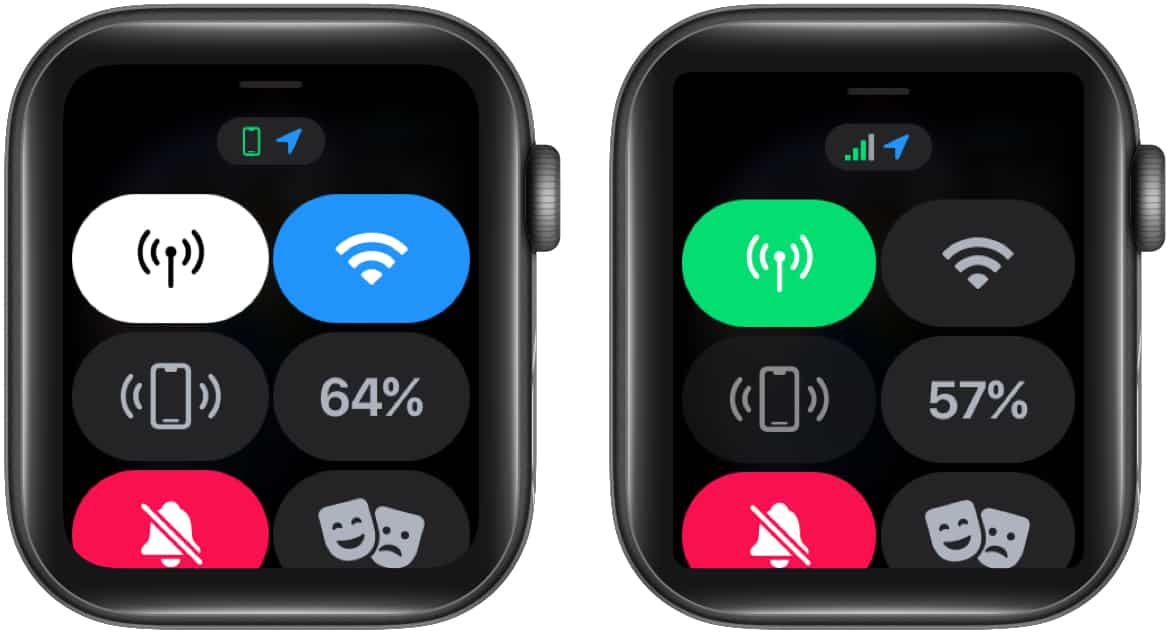
Notera:
Mobilknappen blir grön när Apple Watch har en mobilanslutning. Som du redan gissat indikerar de gröna prickarna signalstyrkan.
Kom ihåg att mobilknappen blir vit när Apple Watch är ansluten till den parade iPhonen via Wi-Fi eller Bluetooth.
3. Stäng av och aktivera flygplansläge på Apple Watch
När vi möter nätverksproblem på våra iPhones slår vi på flygplansläget och inaktiverar det på ett par minuter. Det är ett sätt att starta om/starta om ditt nätverk utan att starta om enheten, vilket hjälper till att spara lite tid. Och det är vad jag rekommenderar att du gör, och här är hur du gör det.
- Svep uppåt på din Apple Watch för att öppna kontrollcentret.
- Navigera till flygplansikonen och tryck på den. Ikonen blir orange.
- Vänta 20-30 sekunder och tryck för att inaktivera flygplansläget.
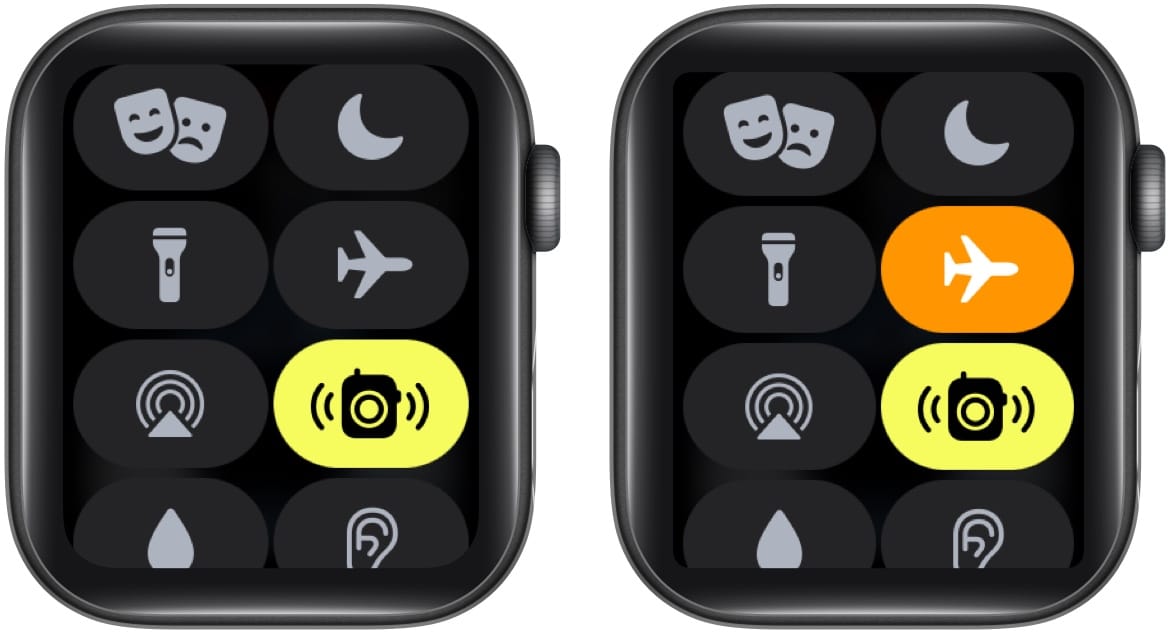
4. Starta om din Apple Watch
Om aktivering och inaktivering av flygplansläget inte gav resultat, kan du lika gärna testa att starta om Apple Watch. Att starta om enheter hjälper ofta till att lösa vissa buggar och fel; vi förväntar oss detsamma här. För den oinvigde, här är en steg-för-steg-guide som hjälper dig att starta om din Apple Watch.
5. Uppdatera watchOS
Vissa programuppdateringar är inte lika snygga som andra. Din Apple Watch kan utsättas för en watchOS-version laddad med buggar. Tja, Apple tillhandahåller regelbundet uppdateringar och buggfixar med OTA-uppdateringar. Så att uppdatera till den senaste mjukvaruversionen kan lösa ditt problem.
Här är en guide som hjälper dig att uppdatera watchOS direkt från Apple Watch eller din iPhone.
6. Sök efter uppdatering av operatörsinställningar
Operatörsinställningar hjälper till att förbättra anslutningen av din iPhone till mobilnätverket. Din operatör uppdaterar sina operatörsinställningar eftersom de har förbättrat eller köpt nya funktioner till sin tjänst. Och för att använda dessa funktioner till fullo måste du uppdatera de senaste operatörsinställningarna på din iPhone.
Här är en guide som hjälper dig att uppdatera din iPhones operatörsinställningar, som automatiskt återspeglas på din Apple Watch.
7. Ta bort och lägg till mobilabonnemang igen
Ett annat alternativ är att reparera det mobilnät som är anslutet till din Apple Watch. Det är möjligt att förra gången du utförde processen att aktivera cellulär på din Apple Watch kom in några buggar. En snabb reparation hjälper till att fixa detta. Så här gör du,
- Öppna Watch-appen på din iPhone.
- Tryck på Mobil.
- Tryck nu på informationsknappen (i) bredvid din operatörs namn.
- Välj alternativet Ta bort CarrierName Plan.
- Bekräfta ditt val genom att trycka på Ta bort CarrierName Plan.

När du har tagit bort den mobila nätverksanslutningen från din iPhone måste du konfigurera den igen. Som nämnts tidigare har vi en guide som hjälper dig att ställa in och använda mobilnätet på Apple Watch.
8. Kontrollera de specifika apparna
Att inte ta emot aviseringar från vissa appar betyder inte att mobilnätet på din Apple Watch inte fungerar. Med största sannolikhet är själva appen nere eller har några buggar som inte låter den fungera optimalt. Det enda sättet att lösa problem relaterade till specifika appar är att antingen uppdatera dem till de senaste tillgängliga versionerna eller installera om dem.
Dessa steg är ganska enkla och kan göras utan att svettas. Följ den här guiden för att manuellt uppdatera appar på din Apple Watch. Här är en annan guide som hjälper dig att ta bort den besvärliga appen genom att följa den här guiden. Efteråt kan du gå till App Store och installera om appen.
9. Återställ nätverksinställningar på iPhone
Återställning är vanligtvis vår sista utväg vid felsökning av enheter. Lyckligtvis behöver du inte återställa din Apple Watch, bara nätverksinställningarna för iPhone, och resten kommer att ske automatiskt. Detta är en av de pålitliga metoderna som kan hjälpa till att lösa det här problemet.
Obs: Förutom mobilinställningar kommer din enhet att glömma alla lagrade Wi-Fi-nätverk och lösenord, VPN- och APN-inställningar när du återställer nätverksinställningarna. Så håll dina lösenord och andra detaljer till hands.
Så här återställer du nätverksinställningar på din iPhone,
- Öppna Inställningar på din iPhone.
- Tryck på Allmänt.
- Navigera till alternativet Överför eller Återställ.
- På nästa sida trycker du på Återställ.
- Välj alternativet Återställ nätverksinställningar. Ange ditt lösenord så är du igång.

10. Kontakta Apples support
Efter att ha följt alla steg som nämns ovan är det osannolikt att du inte har kommit fram till en lösning ännu. Speciellt om problemet var relaterat till programvarubuggar. Men nästa och mest pålitliga lösning är att kontakta Apple Support.
Om det är ett maskinvaruproblem täcks klockor under AppleCare av garantin. Och om inte, kommer du åtminstone att hitta en lösning på detta problem, om än till en kostnad. Följ stegen som nämns i den här guiden för att kontakta Apples support.
Jag hoppas att den här guiden hjälpte till att lösa ditt problem. Förresten, använder du en GPS Apple Watch eller en mobil Apple Watch? Låt mig veta i kommentarerna nedan.
Läs mer:
- Hur du förbättrar batteritiden för din Apple Watch
- Fungerar inte Apple Watch att svepa upp? Så här fixar du det
- Så här aktiverar du lågströmsläget på Apple Watch